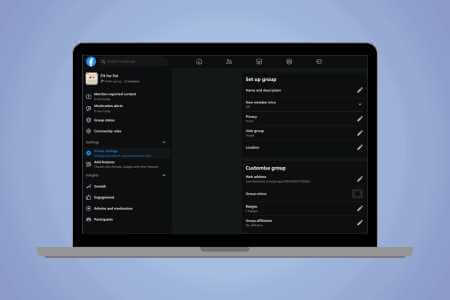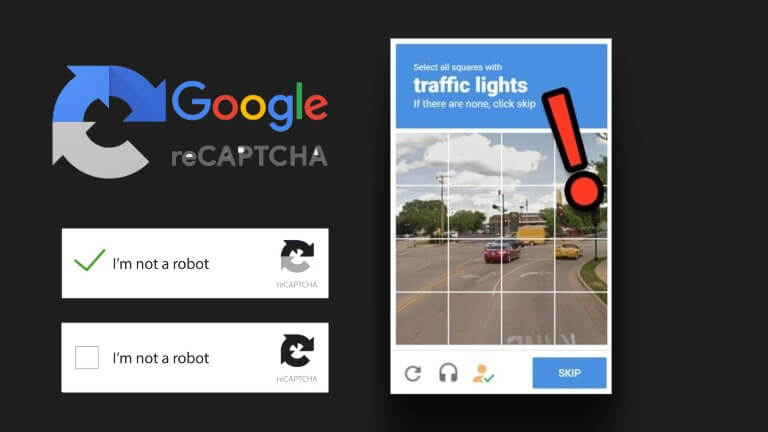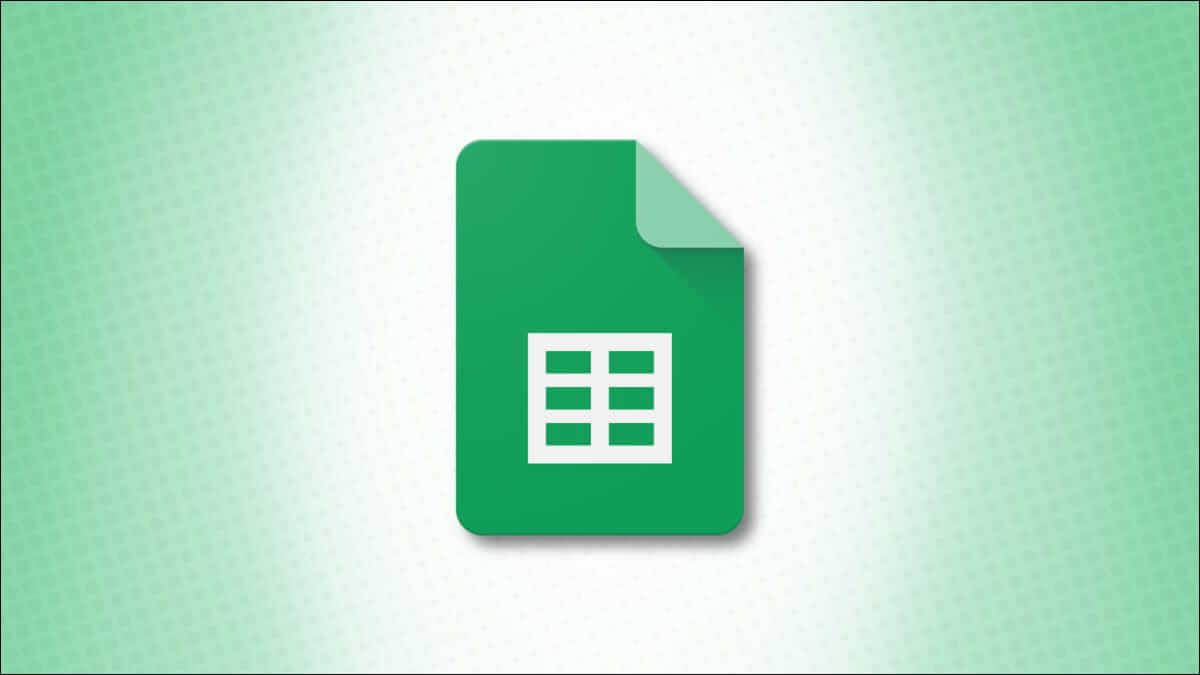Предоставление доступа к телефону другому человеку часто воспринимается как нарушение конфиденциальности. Поэтому не позволяйте другим искать приложения, используя ваши личные данные. Вместо этого устанавливайте популярные приложения, которыми другие могут безопасно пользоваться. Вы можете закрепить нужные приложения на главном экране своего Android-смартфона и не беспокоиться о совместном использовании телефона. Если вы Вовлеченный Вашим смартфоном часто пользуются другие члены семьи или друзья, поэтому вот как установить приложения на ваш телефон Android.

Как включить закрепление приложений на Android
Закрепление приложений — это функция Android, которая закрепляет или блокирует определённое приложение на экране, запрещая любому пользователю устройства в этот момент получать доступ к другим приложениям или контенту на нём. Этот метод не гарантирует стопроцентной эффективности, поскольку закреплённое приложение может продолжать открывать приложения, которые обращаются к вашим данным.
На многих Android-смартфонах опция установки приложений по умолчанию отключена. Вам придётся включить её вручную.
Шаг 1: Открыть Приложение настроек на устройстве Android.
Шаг 2: Прокрутите вниз, чтобы найти Отдел безопасностиВ зависимости от модели вашего смартфона эта опция может быть скрыта под Безопасность и экран блокировки.
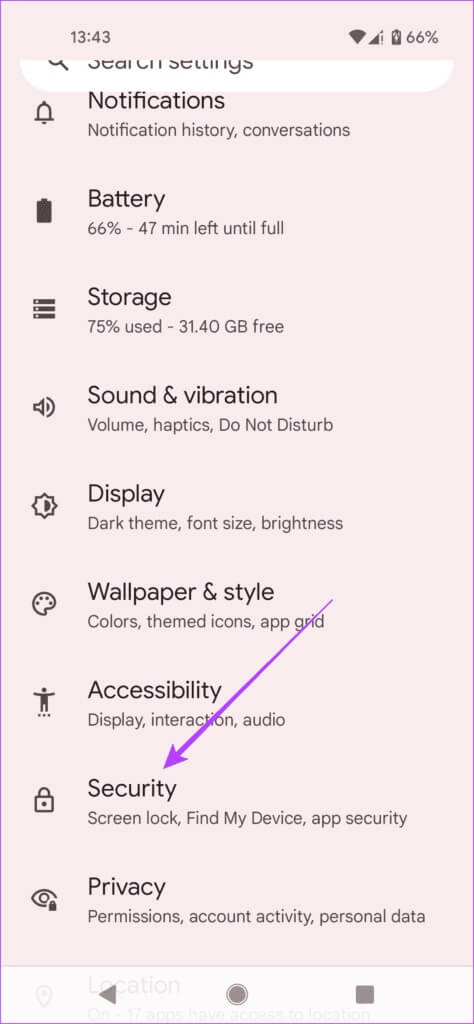
Шаг 3: Внизу нажмите Расширенные настройки. Или просто прокрутите вниз.
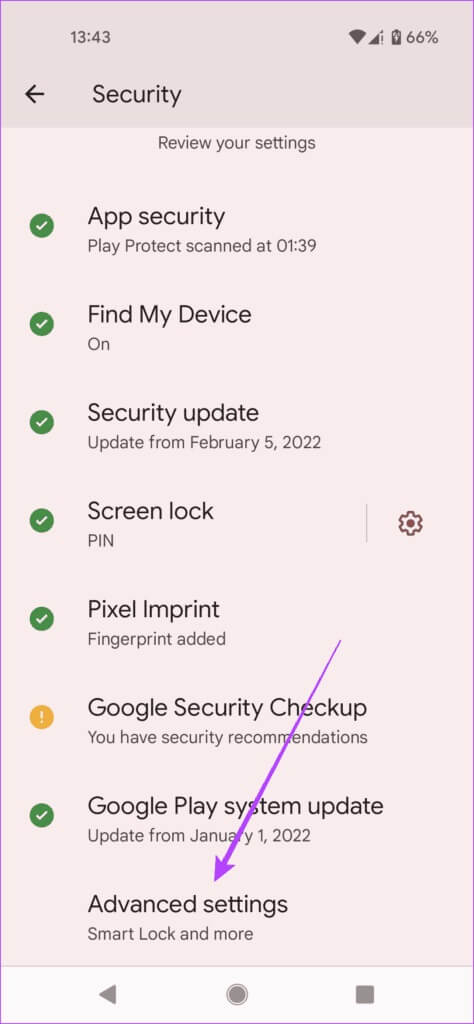
Шаг 4: Ты найдешь Возможность установки приложения.
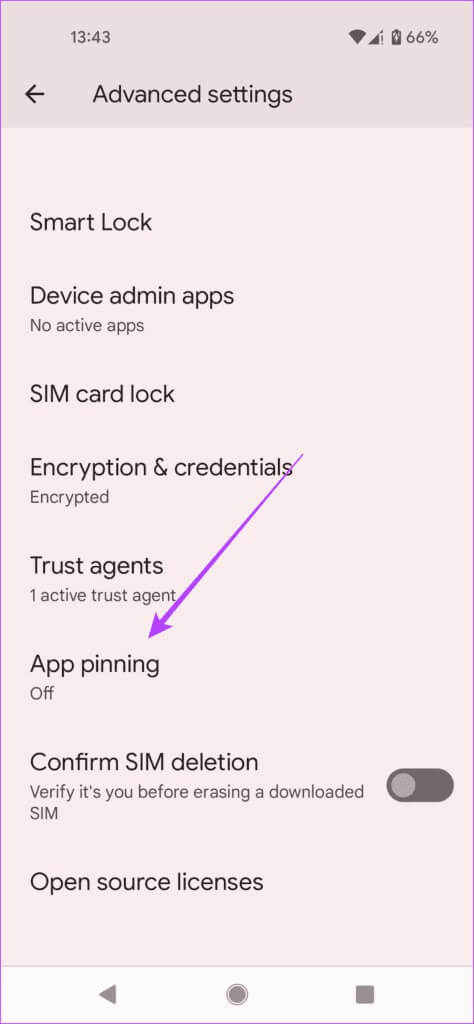
Шаг 5: على Пиксельные устройства Эта функция отключена по умолчанию. Нажмите вариант И переключиться на Используйте опцию установки приложения.
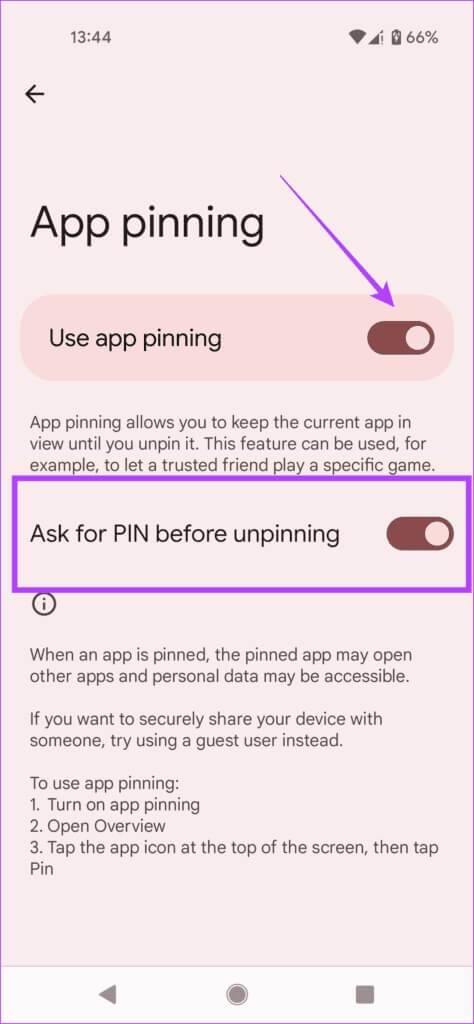
Хотя установка приложения блокирует его на экране телефона, это не то же самое, что блокировка приложения с помощью PIN-кода или проверки отпечатка пальца. Это совершенно другой процесс, требующий от пользователя ввода PIN-кода, использования отпечатка пальца или распознавания лица для разблокировки некоторых приложений.
Как использовать закрепление приложений на Android
После включения опции установки приложения вы можете приступить к установке своего первого приложения. Вот шаги, которые вам необходимо выполнить.
Шаг 1: Во-первых, вам нужно будет Открыть экран «Недавние» Либо нажав на Кнопка «Недавние» Или проведя пальцем снизу вверх по экрану и удерживая его в течение Второй.
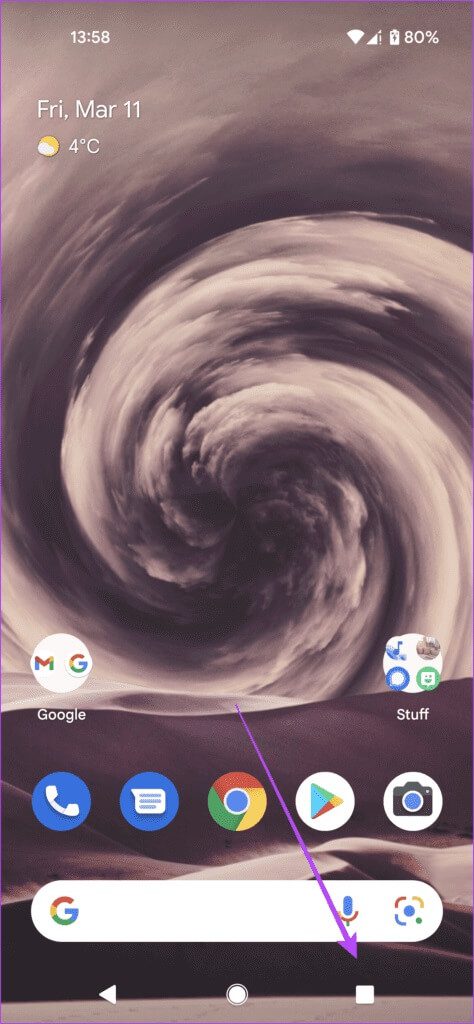
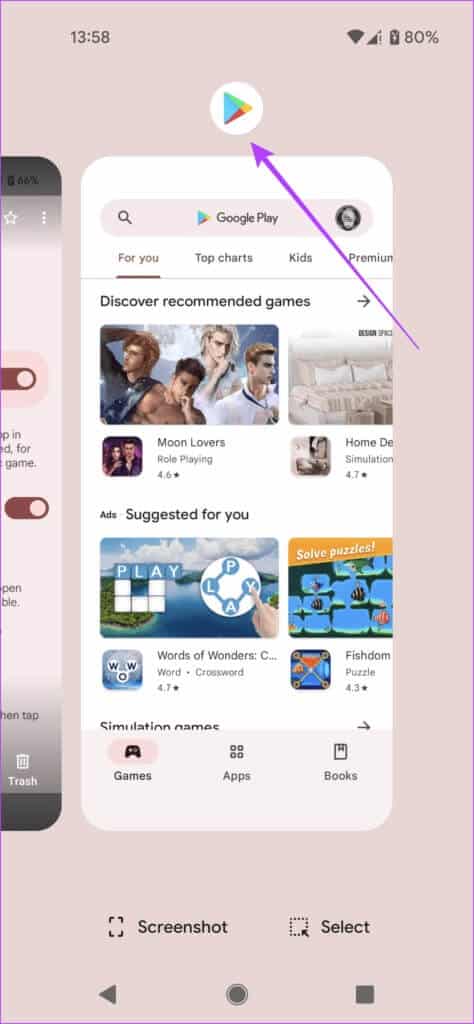
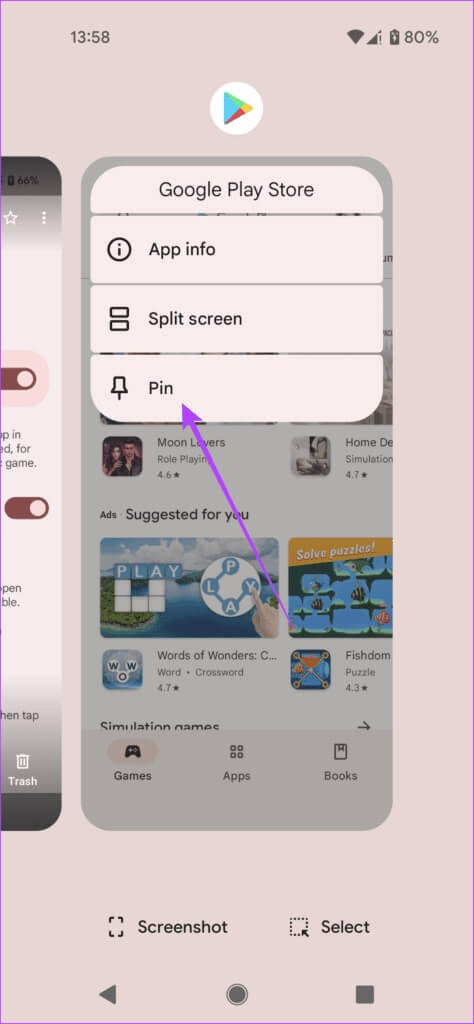
Как удалить приложение на Android
Когда собеседник закончит пользоваться вашим устройством, вы можете удалить приложение. Вот как это сделать.
Чтобы удалить приложение, вам нужно просто нажать на Кнопка «Назад» و "Последний" В то же время. Если вы включите опцию «Требовать PIN-код перед удалением» Если вы не используете PIN-код для разблокировки устройства, продолжайте использовать выбранный вами метод разблокировки телефона, например сканирование отпечатка пальца.
Если вы не используете трёхкнопочную навигацию, вам придётся снова провести пальцем вверх и удерживать этот жест, чтобы открепить приложение. Оно больше не будет отображаться закреплённым на главном экране.
Поделитесь своими личными устройствами с другими
Делиться своими технологиями с другими не обязательно стыдно. Благодаря инструкции по установке приложений на Android вы можете передавать свой смартфон другому человеку, не беспокоясь о сохранности личных данных. Если вы хотите обеспечить безопасность своей конфиденциальной информации, вам может быть интересно прочитать 5 лучших приложений-галерей с возможностью скрытия фотографий для Android.